Slik sletter du informasjonskapsler og historie i Safari i iOS 8
Når du surfer på Internett, vil nettleseren laste ned bestemte data for å hjelpe deg med ytelsen til nettstedet på enheten din. Det holder også en historie med nettsteder du har besøkt, slik at du kan få tilgang til dem igjen i fremtiden. Disse dataene er imidlertid ikke permanente, så du kan slette dem når som helst hvis du ikke lenger ønsker å ha denne informasjonen på iPhone.
Den nøyaktige metoden for å slette datadata har variert litt fra versjon til versjon av iOS, så metoden beskrevet i vår guide nedenfor er spesielt rettet mot brukere med enheter som kjører iOS 8-operativsystemet. Hvis du bruker iOS 6, kan du følge denne guiden i stedet. Trinnene for iOS 7 finner du her.
Slette historikk og nettstedsdata fra Safari på en iPhone 6 i iOS 8
Trinnene i denne artikkelen ble utført på en iPhone 6 Plus, i iOS 8. Hvis du utfører disse trinnene, blir alle nettleserhistorikk, informasjonskapsler og andre surfedata slettet fra Safari-nettleseren. Hvis du har iCloud konfigurert for å synkronisere Safari-informasjon mellom enhetene dine, vil disse trinnene også slette Safari-historikken fra andre enheter som er logget på med iCloud-kontoen din.
Trinn 1: Trykk på Innstillinger- ikonet.

Trinn 2: Bla nedover og velg Safari- alternativet.
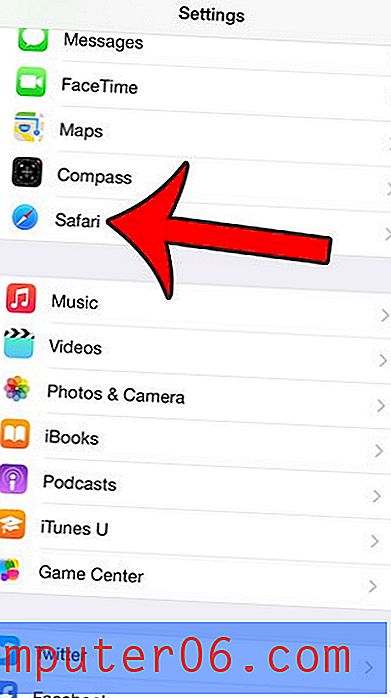
Trinn 3: Bla ned og trykk på Slett historie og nettsteddata- knappen.
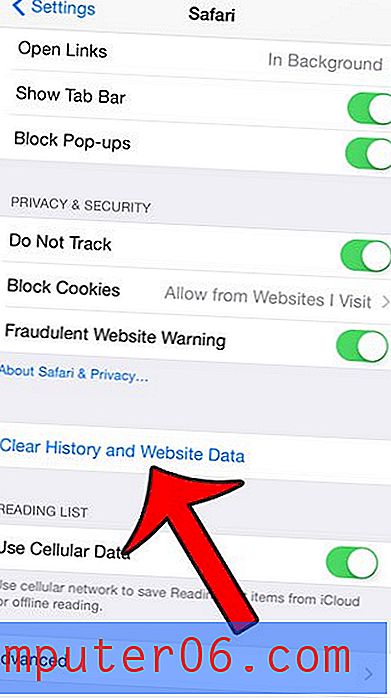
Trinn 4: Trykk på den røde Slett historikk og dataknappen for å bekrefte at du ønsker å slette disse dataene fra enheten din.
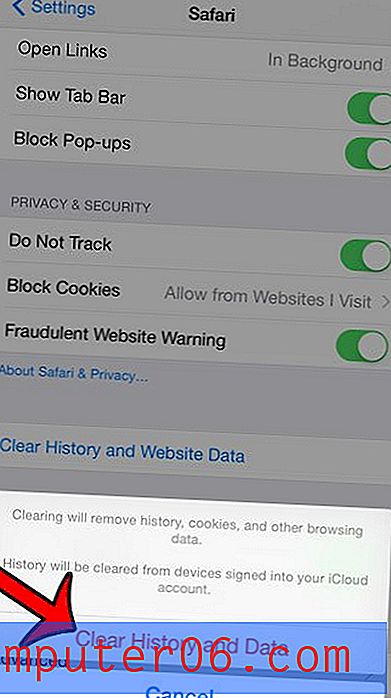
Har du brukt privat surfing i Safari i iOS 8, og er forvirret over hvordan det faktisk fungerer? Metoden for å avslutte en privat nettleserøkt ble endret i iOS 8, og lukkes ikke faktisk når du bytter tilbake til vanlig surfing. Du kan klikke her for å lære hva du trenger å gjøre for å avslutte privat surfing på en iPhone med iOS 8.



